C'è stato un momento in cui avevi un disperato bisogno di a DVD lettore per il tuo Mac in modo da poter guardare correttamente i tuoi DVD preferiti sul tuo computer? Potresti non essere a conoscenza, ma Mac ha strumenti integrati che possono farlo e ci sono anche molte app per lettori DVD che puoi usare gratuitamente. Se stai cercando un lettore DVD gratuito, Allora siete venuti nel posto giusto!
In questo articolo, ti forniremo i 5 migliori lettori DVD gratuiti che puoi utilizzare sul tuo Mac, nonché i pro ei contro di ciascuno. Ma prima, iniziamo con il nostro lettore DVD, convertitore ed editor all-in-one più consigliato nella sezione successiva.
Testo: Parte 1. Qual è il miglior lettore DVD gratuito?Parte 2. I 5 migliori lettori DVD gratuiti per MacParte 3. Avvolgendolo
Parte 1. Qual è il miglior lettore DVD gratuito?
Il Convertitore video iMyMac non è un semplice convertitore video. È anche un eccellente lettore DVD, editor e convertitore. Pertanto, può essere sufficiente per tutte le esigenze di personalizzazione e conversione dei video.
Oltre a potere convertire diversi formati di file video, Il iMyMac può anche convertire file audio con i tuoi DVD in uno dei formati di output desiderati. Ha una velocità di conversione estremamente rapida, così puoi ottenere i video desiderati in pochissimo tempo.
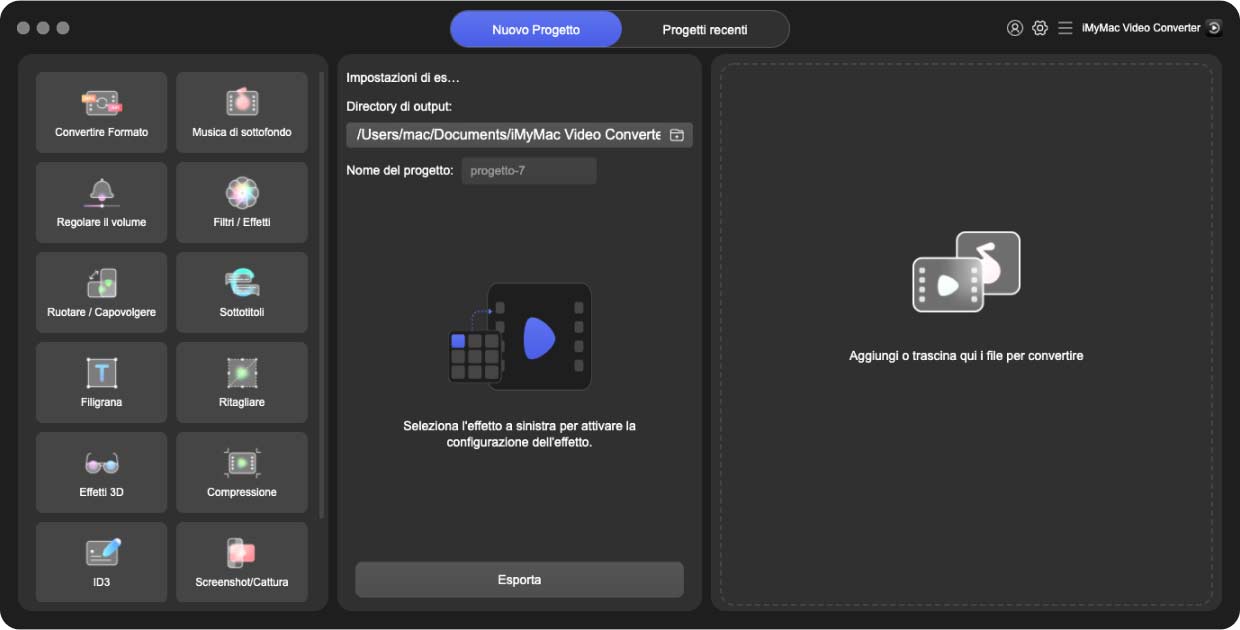
Caratteristiche principali di iMyMac Video Converter
Ecco le caratteristiche principali di questa potente applicazione:
# 1 Conversione di qualsiasi video
È possibile utilizzare iMyMac per convertire qualsiasi tipo di file audio e video desiderato in un'ampia varietà di formati di output compatibili con il dispositivo. Questo include i tuoi file DVD. Supporta formati di output come MOV, MKV, MP4, WMV, FLV, 3GP, M4V, AVI, M4A, SWF, VOB, AAC, MP3, FLAC, OGG, AC3, WAV, WMA e altri.
Miglioramento video n. 2
In ogni caso, hai dei video traballanti, scuri e sovraesposti che hai nascosto? iMyMac è in grado di ingrandirli per migliorarne la qualità. Oltre a migliorare la risoluzione video, puoi anche regolare il contrasto e la luminosità dei tuoi video per ottenere una visione più confortevole.
# 3 Modifica video
Come accennato in precedenza, iMyMac Video Converter è anche un eccellente editor video che può fare quanto segue:
- Ritagliare i bordi vuoti dei video, ritagliare video, combinare video, aggiungere sottotitoli esterni, rotazione dei video, l'aggiunta di filigrane, la regolazione di saturazione, luminosità, contrasto, controllo del volume e tonalità dei video, l'aggiunta di tracce audio esterne e l'anteprima dei file video modificati.
# 4 Conversione ad alta velocità
iMyMac supporta varie tecnologie di accelerazione hardware per convertire video fino a 6 volte rispetto alle normali velocità di conversione. Queste tecnologie sono NVENC, AMD, HD Graphics e NVIDIA CUDA. Può convertire i tuoi video senza ricompressione e perdita di qualità.
# 5 Supporto per varie risoluzioni video
Puoi utilizzare iMyMac per convertire video 3D da e verso risoluzioni video 1080P (FHD), 4K (UHD), 720P (HD) e 480P (SD). Inoltre, puoi persino copiare i tuoi DVD fatti in casa in MP4.
# 6 Supporto per un'ampia gamma di dispositivi
Se temi che i file video convertiti non siano compatibili con il tuo dispositivo, non con iMyMac. Questo strumento fornisce agli utenti profili predefiniti che includono impostazioni video di alta qualità compatibili con vari dispositivi popolari come iPad, iPod, Samsung Galaxy, iPhone, Nokia Lumia, Blackberry, Moto X, Google Nexus, Kindle Fire e altri.
Passaggi per utilizzare iMyMac Video Converter per riprodurre DVD
- Installa l'app
- Aggiungi il DVD che vuoi convertire
- Selezionare un formato di output e una posizione di archiviazione
- Avvia il processo di conversione
Passaggio 1. Installa l'app
Prima di tutto, vai sul sito ufficiale di iMyMac Video Converter e quindi scarica il programma di installazione. Ti verranno presentati due link per il download una volta che sei sul sito web. Basta selezionare per scaricare il versione gratuita. Al termine, installa l'app sul tuo Mac.
Passaggio 2. Aggiungi i file DVD che desideri convertire
Il prossimo passo è avviare l'app una volta terminata l'installazione. Dopo l'apertura dell'interfaccia, fare clic su aggiungi file situato nell'angolo in alto a sinistra dell'app. Successivamente, trova il file DVD che desideri convertire nell'app.

Passaggio 3. Selezionare un formato di output e una posizione di archiviazione
Una volta terminata l'importazione del video, fai clic su Converti tutte le attività in pulsante a discesa. Lo troverai nell'angolo in alto a destra dello schermo. Seleziona il formato di output desiderato e fai clic su Navigare. Questo pulsante si trova nella sezione inferiore dell'app. Ora, scegli un percorso di archiviazione di output.

Passaggio 4. Avvia il processo di conversione e riproduci il tuo DVD
Infine, puoi iniziare a convertire il tuo file DVD facendo clic su convertire che troverai nella parte più a destra del tuo video DVD.

Parte 2. I 5 migliori lettori DVD gratuiti per Mac
1. Lettore DVD Apple
Piattaforme supportate: Mac OS X 10.5 e versioni successive
A usa questa app, basta inserire il disco sul computer. L'app mostrerà automaticamente la schermata del menu del disco. Tuttavia, è necessario utilizzare un mouse per scegliere le voci nelle voci di menu del disco. Non puoi visualizzare la barra dei menu dello schermo se imposti la modalità a schermo intero, ma non ti preoccupare perché puoi accedervi facilmente spostando il puntatore sulla parte superiore dello schermo. Devi solo fare clic su Riproduci film per avviare la riproduzione del video.
Vantaggi
- È raggruppato in macOS
CONTRO
- Il tuo computer ha bisogno di un SuperDrive USB esterno che includa un lettore per DVD
- Se non si dispone di un SuperDrive USB esterno, sarà necessaria un'unità ottica integrata
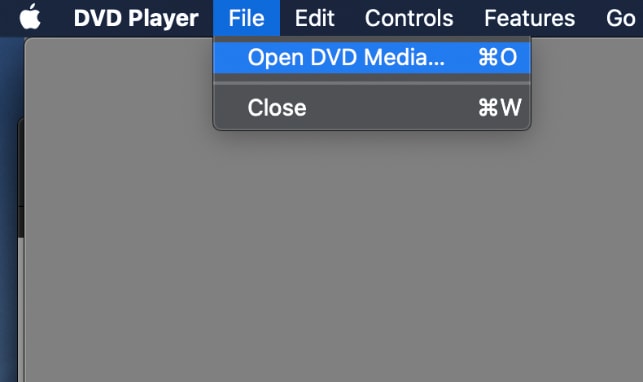
2. VLC Media Player
Sistemi operativi supportati: Windows, Mac OS X.
Sicuramente, hai familiarità con questo lettore DVD gratuito. È tra i giocatori più conosciuti per Windows e Mac. Per iniziare a riprodurre il tuo disco DVD usando questa app, fai clic su File dal menu dell'app. Quindi, selezionare Apri disco seguito da DVD. Per gli utenti Mac, puoi fare lo stesso scegliendo Usa DVD dal menu. Scegli l'unità contenente il tuo DVD fornendo la lettera dell'unità. I computer Mac lo rileveranno automaticamente. Infine, fai clic su OK.
Vantaggi
- Può supportare dischi BluRay
- Leggero, flessibile e di facile utilizzo
CONTRO
- Ha un'interfaccia utente di base. Le versioni per Mac sono più nitide.
3. Mac Media Player
Sistemi operativi supportati: Mac OS X versioni 10.5-10.9 per V2.9.2
Questo lettore DVD gratuito è probabilmente il miglior lettore Mac in cui puoi goderti i tuoi film in DVD. Se vuoi continuare a usarlo come lettore predefinito, devi impostarlo sul tuo Mac. Per usarlo, inserisci il tuo DVD nel tuo Mac. Alcuni vengono avviati automaticamente ma altri dovranno fare clic su Apri disco o Apri file. Se stai giocando a File ISO, basta scegliere Apri file e cercare il file che si desidera riprodurre. Infine, fai clic su PLAY per iniziare a riprodurlo.
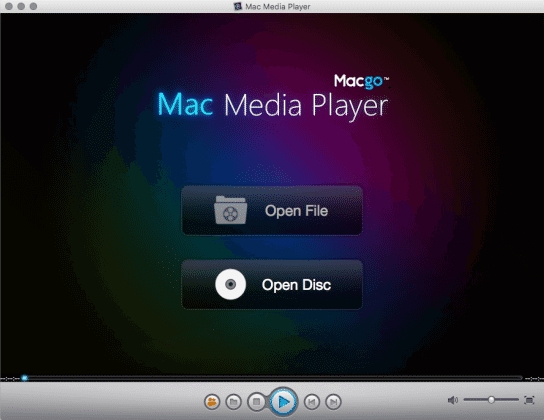
Vantaggi
- È un lettore molto potente che può darti output ad alta definizione
- Ha capacità di accelerazione hardware
CONTRO
- Può utilizzare molte risorse del sistema
4. MPlayerOSX
Sistemi operativi supportati: Mac OS X versioni 10.5 o successive
Devi sapere che questo lettore DVD gratuito installerà sia SMPlayer che MplayerOSX. MPlayerOSX è la distribuzione binaria di Mplayer (un riproduttore di film per Linux). È un'app integrata in macOS. Dopo aver installato l'app, puoi semplicemente trascinare e rilasciare i file DVD che desideri riprodurre. Puoi riprodurli sia in modalità finestra che a schermo intero.
Vantaggi
- È leggero
- Ha un'impressionante compatibilità video
- È paragonabile ad altri lettori video là fuori
CONTRO
- Non puoi salvare le tue playlist
- L'accesso al suo menu mette in pausa i tuoi video
- È instabile
5. Tempo veloce
Sistemi operativi supportati: Windows, Mac OS X versioni 10.3.9 e successive
L'ultimo nella nostra lista è QuickTime che puoi usare per aprire i tuoi film in DVD su un DVD o un disco rigido. È possibile utilizzare Esplora risorse di Windows o il Finder, quindi fare clic sul file oppure trascinarlo verso l'icona di QuickTime Player. Oppure puoi scegliere File dalle opzioni di menu di QuickTime e quindi selezionare Apri. Ora trova il DVD che vuoi aprire.
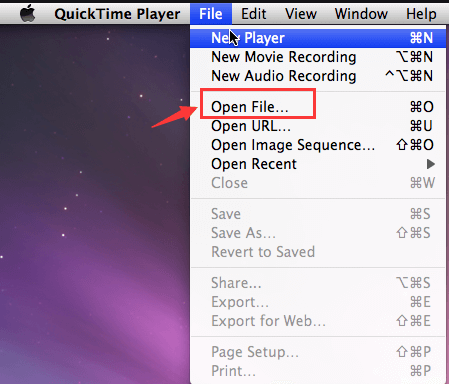
Puoi anche selezionare File dalle opzioni del menu, fare clic su Apri e navigare fino al file che desideri riprodurre.
Vantaggi
- La sua interfaccia elegante è facile da usare
- L'app può integrarsi bene con Mac OS X.
- La sua versione PRO ti consente di modificare e convertire i tuoi file video
CONTRO
- Il processo di avvio dell'app è lento
- Richiede aggiornamenti regolari se si desidera massimizzare le sue funzionalità
Parte 3. Avvolgendolo
Ora che hai appreso i migliori lettori DVD gratuiti per Mac, ora puoi goderti liberamente i tuoi DVD sul tuo Mac. Scegli quello più adatto alle tue esigenze e non dimenticare di provare Convertitore video iMyMac. Spero che questo articolo sia stato in grado di aiutarti a trovare quello che stai cercando.



